趣百科小编草莓分享win10共享文件夹打不开提示找不到网络路径的处理操作步骤。在使用共享文件夹时,有时会遇到找不到网络路径的问题,导致无法打开文件夹。这时,可以通过简单的操作步骤来解决这一问题,确保顺利访问共享文件夹。接下来,我们将介绍具体的处理方法,帮助您轻松解决win10共享文件夹打不开的情况。
1、打开开始菜单,在搜索栏中写入【防火墙】,选中图例选项进入。

2、打开进入左侧菜单【打开或关闭windows防火墙】选项。

3、关闭家庭和公共网络的所有防火墙。

4、展开开始菜单打开运行,在运行窗口中写入【services.msc】回车。
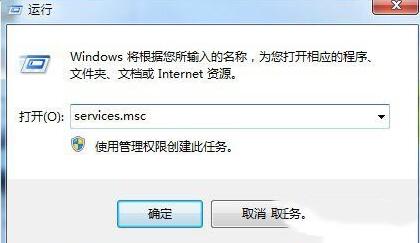
5、最后在服务列表中找到【TCP/iP netBios Helper】选项并双击,启动类型修改为【自动】,并启动此服务便可。


以上就是WIN10共享文件夹打不开提示找不到网络路径的处理操作步骤的详细内容,更多请关注小编网其它相关文章!

